PPT绘制带有虚线的长方体教程
1、打开PPT,点击导航栏上的“插入-形状”选择“立方体”

2、按住“shift”画出一个立方体
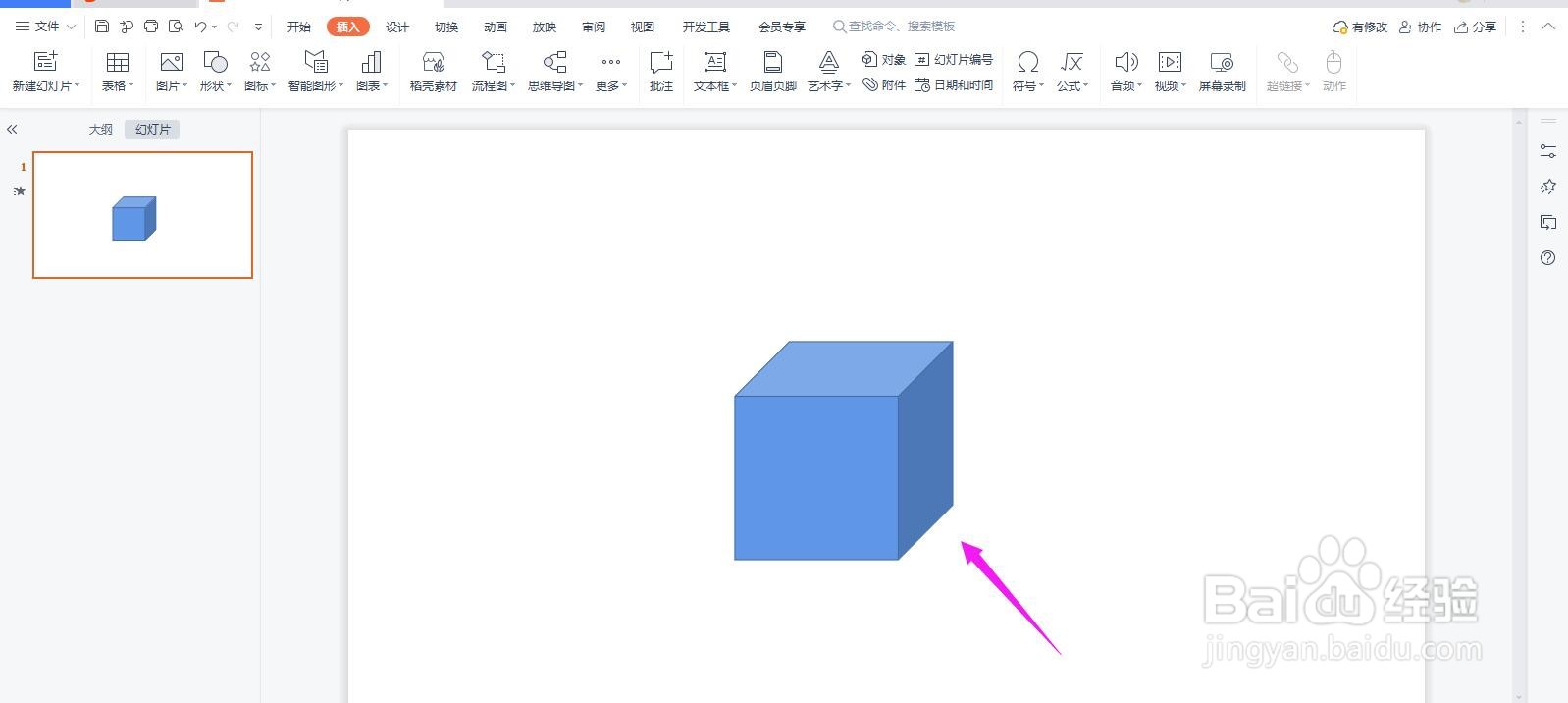
3、将“立方体”设置为“无填充颜色”

4、点击“插入-形状”选择“直线”
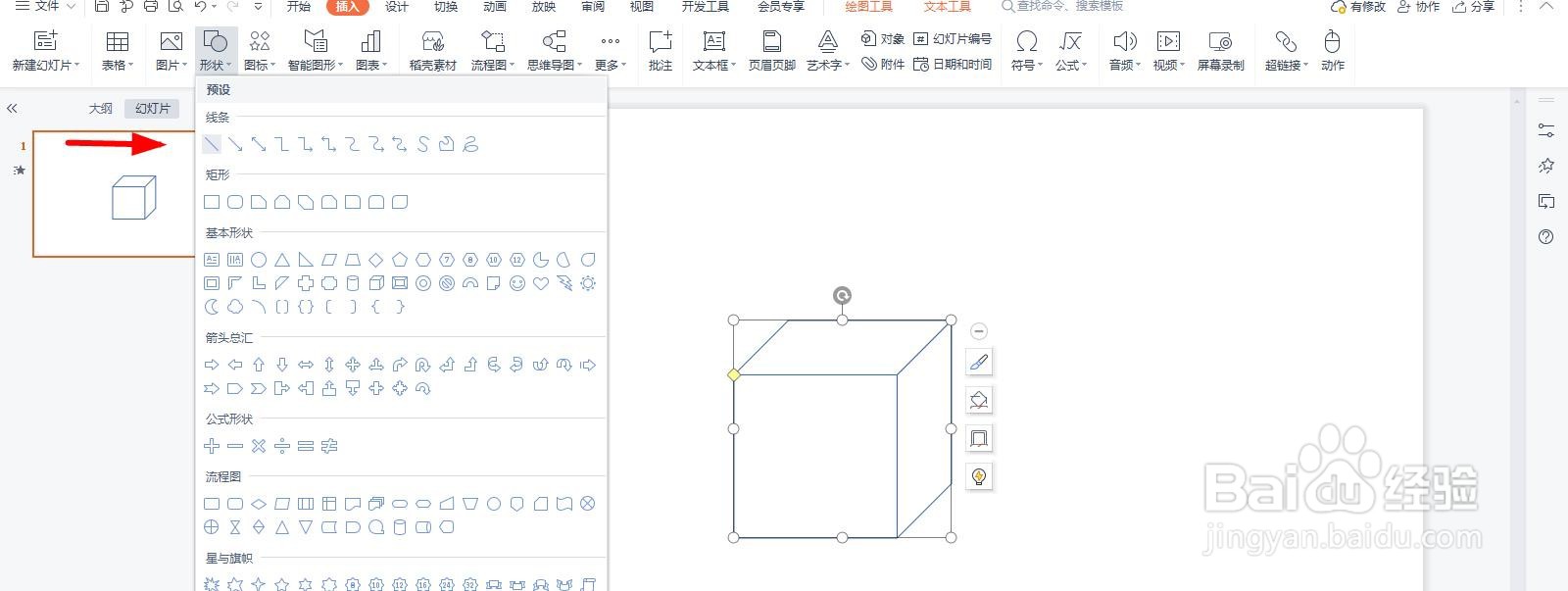
5、然后如下图所示插入“3条直线”

6、然后选中这三条直线,点击“轮廓”中的“虚线线型”选择虚线
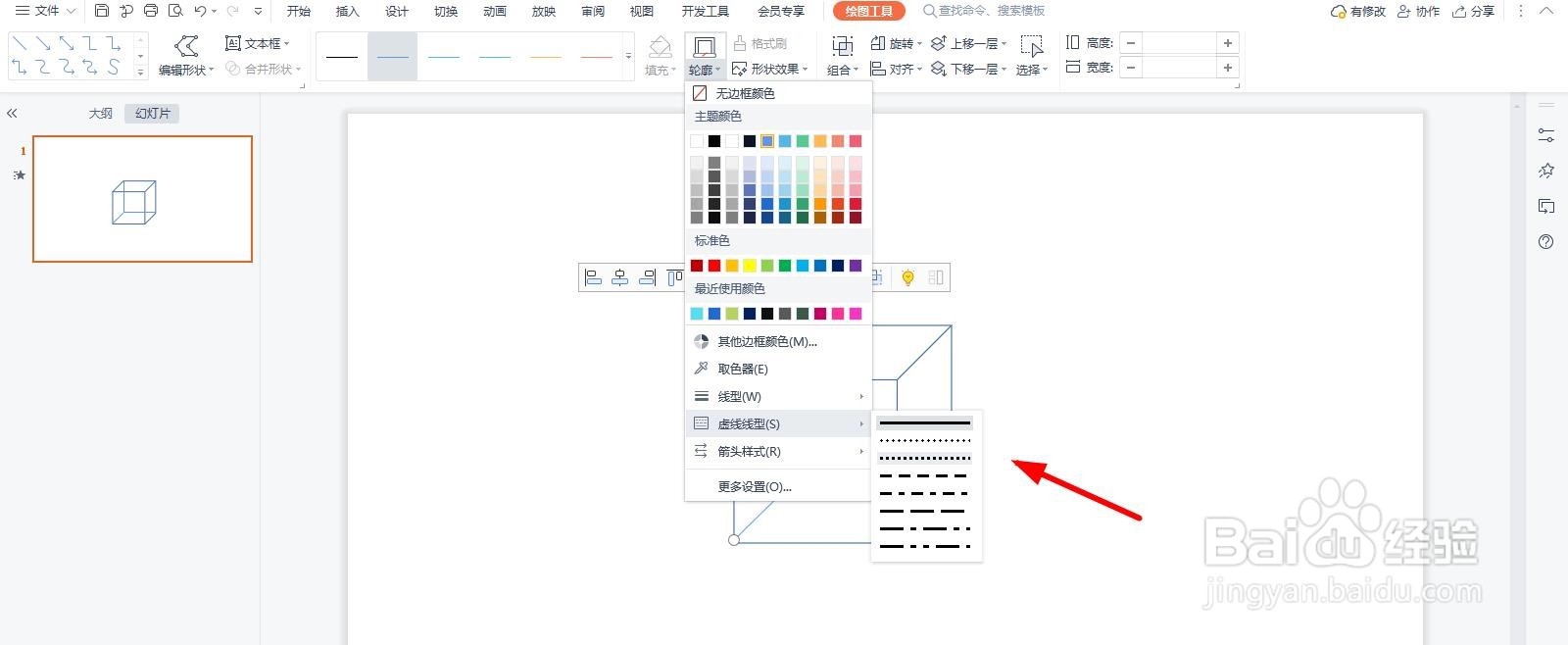
7、这样一个带有虚线的长方体就制作完成了,如下图所示

声明:本网站引用、摘录或转载内容仅供网站访问者交流或参考,不代表本站立场,如存在版权或非法内容,请联系站长删除,联系邮箱:site.kefu@qq.com。
阅读量:40
阅读量:37
阅读量:157
阅读量:156
阅读量:46